
Додавання та видалення папок у Нотатках на Mac
Ви можете створювати папки та підпапки для впорядкування своїх нотаток. Також можна сортувати нотатки у цих папках.
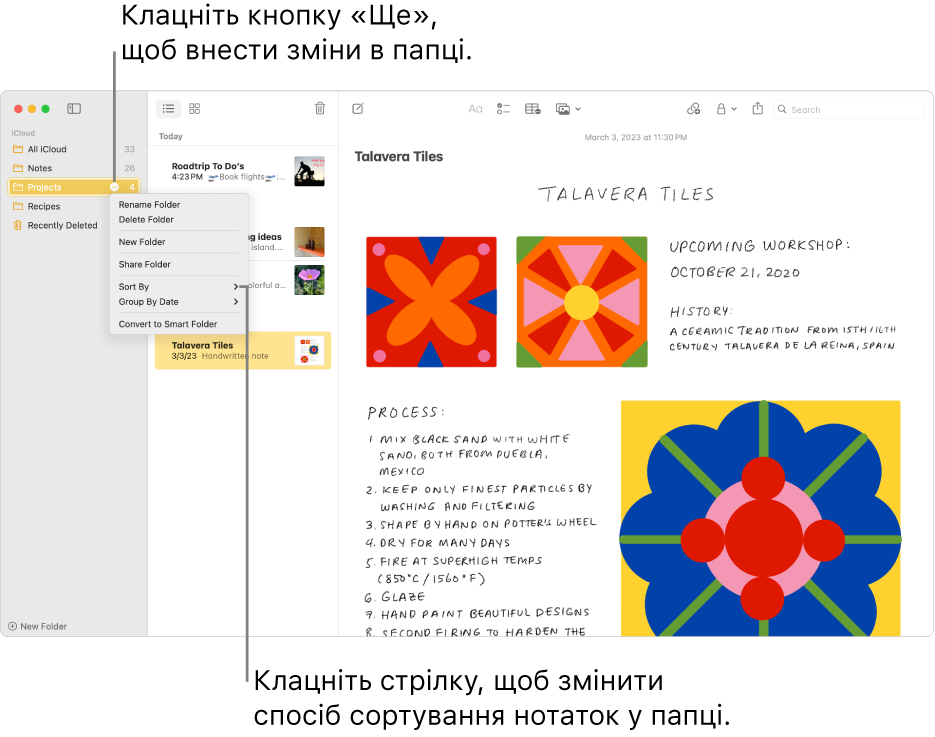
Відображення облікових записів і папок
У програмі «Нотатки» ![]() на комп’ютері Mac виконайте одну з наведених нижче дій:
на комп’ютері Mac виконайте одну з наведених нижче дій:
Не відображається бокова панель. Виберіть «Перегляд» > «Показати папки».
Не відображаються папки. На боковій панелі наведіть вказівник на назву облікового запису, щоб відобразилася кнопка «Показати»
 , а тоді клацніть кнопку.
, а тоді клацніть кнопку.
Ви також можете змінити розмір бічної панелі. Перетягніть її лінію розділення вліво або вправо. Якщо перетягнути роздільник до кінця вліво, бокову панель буде приховано.
Створення нової папки
У програмі «Нотатки»
 на Mac виберіть папку на боковій панелі в обліковому записі, в якому ви хочете створити папку.
на Mac виберіть папку на боковій панелі в обліковому записі, в якому ви хочете створити папку.Виберіть меню Файл > Нова папка або клацніть пункт Нова папка внизу бічної панелі.
Введіть назву папки.
Щоб зробити цю папку динамічною, виберіть пункт Перетворити в динамічну папку.
Динамічні папки використовуються для автоматичної організації ваших нотаток за тегами або фільтрами. Перегляньте розділ Використання динамічних папок.
Натисніть кнопку ОК.
Щоб перемістити нотатки в нову папку, виберіть їх і перетягніть у папку (щоб скопіювати, перетягніть, утримуючи клавішу Option.)
Не можна додати підпапку у папки «Усі нотатки [обліковий запис]» і «Нотатки». Також не можна переміщувати нотатки в папку «Усі [обліковий запис]». Перегляньте розділ Про облікові записи й папки. Якщо ви перенесли нотатки з інших інтернет-записів до оновленого облікового запису iCloud, ви матимете доступ до всіх тих самих функцій.
Перейменування або переміщення папки
У програмі «Нотатки» ![]() на комп’ютері Mac виконайте одну з наведених нижче дій:
на комп’ютері Mac виконайте одну з наведених нижче дій:
Перейменування папки. Клацніть папку, утримуючи клавішу Control, а потім виберіть «Перейменувати папку».
Можна також навести вказівник на папку на боковій панелі, клацнути кнопку «Ще»
 , а тоді вибрати «Перейменувати папку».
, а тоді вибрати «Перейменувати папку».Розміщення однієї папки всередині іншої (створення підпапки). Перетягніть папку поверх іншої папки.
Переміщення підпапки з папки. Перетягніть підпапку в потрібне розташування.
Примітка. Будьте уважні, переносячи підпапку з або в спільну папку. Це може вплинути на те, хто матиме змогу читати і змінювати нотатки в папці. Перегляньте розділ Оприлюднення нотаток і папок.
Видалення папки
У програмі «Нотатки»
 на Mac виберіть папку на боковій панелі.
на Mac виберіть папку на боковій панелі.Клацніть кнопку «Видалити»
 чи натисніть клавішу Delete (або скористайтеся Touch Bar).
чи натисніть клавішу Delete (або скористайтеся Touch Bar).Нотатки з видаленої папки буде переміщено до папки «Останні видалені», де вони зберігатимуться протягом 30 днів. Ви можете переглянути і відновити нотатки, видалені протягом останніх 30 днів. Після цього періоду часу нотатки буде назавжди видалено з усіх ваших пристроїв, налаштованих на цей обліковий запис.
Папки «Усі [обліковий запис]», «Нотатки» та «Останні видалені» видалити неможливо, однак можна видалити нотатки з них. Якщо видалити усі нотатки з папки «Останні видалені», вона зникне, доки ви не видалите інші нотатки. Перегляньте розділ Видалення нотатки.
Якщо видалити папку, до якої ви запросили інших учасників, її буде видалено з усіх ваших пристроїв і пристроїв учасників. Перегляньте розділ Оприлюднення нотаток і папок.